Gemini สามารถจัดการข้อมูลอินพุตประเภทต่างๆ ได้พร้อมกัน ซึ่งรวมถึงข้อความ รูปภาพ และเสียง
คู่มือนี้จะแสดงวิธีทำงานกับไฟล์สื่อโดยใช้ Files API การดำเนินการพื้นฐานจะเหมือนกันสำหรับไฟล์เสียง รูปภาพ วิดีโอ เอกสาร และ ไฟล์ประเภทอื่นๆ ที่รองรับ
ดูคำแนะนำในการเขียนพรอมต์สำหรับไฟล์ได้ที่ส่วนคู่มือการเขียนพรอมต์สำหรับไฟล์
อัปโหลดไฟล์
คุณใช้ Files API เพื่ออัปโหลดไฟล์สื่อได้ ใช้ Files API เสมอเมื่อขนาดคำขอทั้งหมด (รวมถึงไฟล์ พรอมต์ข้อความ คำสั่งของระบบ ฯลฯ) ใหญ่กว่า 20 MB
โค้ดต่อไปนี้จะอัปโหลดไฟล์ แล้วใช้ไฟล์ในการเรียกไปยัง
generateContent
Python
from google import genai
client = genai.Client()
myfile = client.files.upload(file="path/to/sample.mp3")
response = client.models.generate_content(
model="gemini-2.5-flash", contents=["Describe this audio clip", myfile]
)
print(response.text)
JavaScript
import {
GoogleGenAI,
createUserContent,
createPartFromUri,
} from "@google/genai";
const ai = new GoogleGenAI({});
async function main() {
const myfile = await ai.files.upload({
file: "path/to/sample.mp3",
config: { mimeType: "audio/mpeg" },
});
const response = await ai.models.generateContent({
model: "gemini-2.5-flash",
contents: createUserContent([
createPartFromUri(myfile.uri, myfile.mimeType),
"Describe this audio clip",
]),
});
console.log(response.text);
}
await main();
Go
file, err := client.Files.UploadFromPath(ctx, "path/to/sample.mp3", nil)
if err != nil {
log.Fatal(err)
}
defer client.Files.Delete(ctx, file.Name)
resp, err := client.Models.GenerateContent(ctx, "gemini-2.5-flash", []*genai.Content{
{
Parts: []*genai.Part{
genai.NewPartFromFile(*file),
genai.NewPartFromText("Describe this audio clip"),
},
},
}, nil)
if err != nil {
log.Fatal(err)
}
printResponse(resp)
REST
AUDIO_PATH="path/to/sample.mp3"
MIME_TYPE=$(file -b --mime-type "${AUDIO_PATH}")
NUM_BYTES=$(wc -c < "${AUDIO_PATH}")
DISPLAY_NAME=AUDIO
tmp_header_file=upload-header.tmp
# Initial resumable request defining metadata.
# The upload url is in the response headers dump them to a file.
curl "${BASE_URL}/upload/v1beta/files" \
-H "x-goog-api-key: $GEMINI_API_KEY" \
-D "${tmp_header_file}" \
-H "X-Goog-Upload-Protocol: resumable" \
-H "X-Goog-Upload-Command: start" \
-H "X-Goog-Upload-Header-Content-Length: ${NUM_BYTES}" \
-H "X-Goog-Upload-Header-Content-Type: ${MIME_TYPE}" \
-H "Content-Type: application/json" \
-d "{'file': {'display_name': '${DISPLAY_NAME}'}}" 2> /dev/null
upload_url=$(grep -i "x-goog-upload-url: " "${tmp_header_file}" | cut -d" " -f2 | tr -d "\r")
rm "${tmp_header_file}"
# Upload the actual bytes.
curl "${upload_url}" \
-H "Content-Length: ${NUM_BYTES}" \
-H "X-Goog-Upload-Offset: 0" \
-H "X-Goog-Upload-Command: upload, finalize" \
--data-binary "@${AUDIO_PATH}" 2> /dev/null > file_info.json
file_uri=$(jq ".file.uri" file_info.json)
echo file_uri=$file_uri
# Now generate content using that file
curl "https://generativelanguage.googleapis.com/v1beta/models/gemini-2.5-flash:generateContent" \
-H "x-goog-api-key: $GEMINI_API_KEY" \
-H 'Content-Type: application/json' \
-X POST \
-d '{
"contents": [{
"parts":[
{"text": "Describe this audio clip"},
{"file_data":{"mime_type": "${MIME_TYPE}", "file_uri": '$file_uri'}}]
}]
}' 2> /dev/null > response.json
cat response.json
echo
jq ".candidates[].content.parts[].text" response.json
รับข้อมูลเมตาสำหรับไฟล์
คุณสามารถยืนยันว่า API จัดเก็บไฟล์ที่อัปโหลดเรียบร้อยแล้วและรับข้อมูลเมตาของไฟล์ได้โดยการเรียกใช้ files.get
Python
from google import genai
client = genai.Client()
myfile = client.files.upload(file='path/to/sample.mp3')
file_name = myfile.name
myfile = client.files.get(name=file_name)
print(myfile)
JavaScript
import {
GoogleGenAI,
} from "@google/genai";
const ai = new GoogleGenAI({});
async function main() {
const myfile = await ai.files.upload({
file: "path/to/sample.mp3",
config: { mimeType: "audio/mpeg" },
});
const fileName = myfile.name;
const fetchedFile = await ai.files.get({ name: fileName });
console.log(fetchedFile);
}
await main();
Go
file, err := client.Files.UploadFromPath(ctx, "path/to/sample.mp3", nil)
if err != nil {
log.Fatal(err)
}
gotFile, err := client.Files.Get(ctx, file.Name)
if err != nil {
log.Fatal(err)
}
fmt.Println("Got file:", gotFile.Name)
REST
# file_info.json was created in the upload example
name=$(jq ".file.name" file_info.json)
# Get the file of interest to check state
curl https://generativelanguage.googleapis.com/v1beta/files/$name \
-H "x-goog-api-key: $GEMINI_API_KEY" > file_info.json
# Print some information about the file you got
name=$(jq ".file.name" file_info.json)
echo name=$name
file_uri=$(jq ".file.uri" file_info.json)
echo file_uri=$file_uri
แสดงรายการไฟล์ที่อัปโหลด
โค้ดต่อไปนี้จะรับรายการไฟล์ทั้งหมดที่อัปโหลด
Python
from google import genai
client = genai.Client()
print('My files:')
for f in client.files.list():
print(' ', f.name)
JavaScript
import {
GoogleGenAI,
} from "@google/genai";
const ai = new GoogleGenAI({});
async function main() {
const listResponse = await ai.files.list({ config: { pageSize: 10 } });
for await (const file of listResponse) {
console.log(file.name);
}
}
await main();
Go
for file, err := range client.Files.All(ctx) {
if err != nil {
log.Fatal(err)
}
fmt.Println(file.Name)
}
REST
echo "My files: "
curl "https://generativelanguage.googleapis.com/v1beta/files" \
-H "x-goog-api-key: $GEMINI_API_KEY"
ลบไฟล์ที่อัปโหลด
ระบบจะลบไฟล์โดยอัตโนมัติหลังจากผ่านไป 48 ชั่วโมง นอกจากนี้ คุณยังลบไฟล์ที่อัปโหลดด้วยตนเองได้โดยทำดังนี้
Python
from google import genai
client = genai.Client()
myfile = client.files.upload(file='path/to/sample.mp3')
client.files.delete(name=myfile.name)
JavaScript
import {
GoogleGenAI,
} from "@google/genai";
const ai = new GoogleGenAI({});
async function main() {
const myfile = await ai.files.upload({
file: "path/to/sample.mp3",
config: { mimeType: "audio/mpeg" },
});
const fileName = myfile.name;
await ai.files.delete({ name: fileName });
}
await main();
Go
file, err := client.Files.UploadFromPath(ctx, "path/to/sample.mp3", nil)
if err != nil {
log.Fatal(err)
}
client.Files.Delete(ctx, file.Name)
REST
curl --request "DELETE" https://generativelanguage.googleapis.com/v1beta/files/$name \
-H "x-goog-api-key: $GEMINI_API_KEY"
ข้อมูลการใช้งาน
คุณใช้ Files API เพื่ออัปโหลดและโต้ตอบกับไฟล์สื่อได้ Files API ช่วยให้คุณจัดเก็บไฟล์ได้สูงสุด 20 GB ต่อโปรเจ็กต์ โดยแต่ละไฟล์ต้องมีขนาดไม่เกิน 2 GB ระบบจะจัดเก็บไฟล์ไว้เป็นเวลา 48 ชั่วโมง ในระหว่างนั้น คุณจะ ใช้ API เพื่อรับข้อมูลเมตาเกี่ยวกับไฟล์ได้ แต่จะดาวน์โหลดไฟล์ไม่ได้ Files API พร้อมให้บริการโดยไม่มีค่าใช้จ่ายในทุกภูมิภาคที่ Gemini API พร้อมให้บริการ
กลยุทธ์การแจ้งไฟล์
ส่วนนี้จะให้คำแนะนำและแนวทางปฏิบัติแนะนำในการใช้ไฟล์สื่อกับพรอมต์สำหรับ Gemini API
การใช้ข้อมูลประเภทต่างๆ ในพรอมต์จะช่วยให้คุณมีความยืดหยุ่นมากขึ้นในแง่ของงานที่สามารถจัดการได้ด้วย Gemini API ตัวอย่างเช่น คุณสามารถส่งรูปภาพอาหารแสนอร่อยให้โมเดลและขอให้โมเดลเขียนบล็อกสั้นๆ เกี่ยวกับอาหารมื้อนั้น
| พรอมต์ | การตอบกลับ |
|
เขียนบล็อกโพสต์สั้นๆ ที่น่าสนใจโดยอิงจากรูปภาพนี้ โดยควร มีคำอธิบายเกี่ยวกับอาหารในรูปภาพและพูดถึงเส้นทางการ เตรียมอาหารของฉัน 
|
การเตรียมอาหารล่วงหน้าเป็นวิธีที่ยอดเยี่ยมในการประหยัดเวลาและเงิน รวมถึงยังช่วยให้คุณกินอาหารที่ดีต่อสุขภาพมากขึ้นได้ด้วย มื้ออาหารนี้เป็นตัวอย่างที่ดีของมื้ออาหารเพื่อสุขภาพ และอร่อยที่เตรียมไว้ล่วงหน้าได้ง่ายๆ มื้อนี้มีข้าวกล้อง ผักย่าง และไก่เทริยากิ ข้าวกล้องเป็นคาร์โบไฮเดรตเชิงซ้อนที่มีประโยชน์ต่อสุขภาพซึ่งจะให้ พลังงานแก่คุณอย่างต่อเนื่อง ผักย่างเป็นวิธีที่ยอดเยี่ยมในการรับวิตามินและแร่ธาตุในแต่ละวัน ส่วนไก่เทอริยากิก็เป็นตัวเลือกที่อร่อยและ มีโปรตีนสูง นอกจากนี้ อาหารมื้อนี้ยังเตรียมได้ง่ายมากอีกด้วย เพียงหุงข้าวกล้อง ย่างผัก และทำไก่เทริยากิ เมื่อปรุงอาหารทุกอย่างเสร็จแล้ว ให้แบ่งอาหารใส่ภาชนะสำหรับเตรียมอาหารและเก็บไว้ในตู้เย็น จากนั้นก็หยิบกล่องแล้วออกไปทำงานในเช้าวันที่เร่งรีบได้เลย หากคุณกำลังมองหาอาหารเพื่อสุขภาพที่อร่อยและเตรียมล่วงหน้าได้ง่าย อาหารมื้อนี้เป็นตัวเลือกที่ยอดเยี่ยม อัดแน่นไปด้วย สารอาหารและรสชาติ และจะช่วยให้คุณรู้สึกอิ่มและพึงพอใจ ขอให้คุณเตรียมอาหารเพื่อสุขภาพและอร่อยได้สำเร็จ |
หากพบปัญหาในการรับเอาต์พุตที่ต้องการจากพรอมต์ที่ใช้ไฟล์สื่อ คุณสามารถใช้กลยุทธ์บางอย่างเพื่อช่วยให้ได้ผลลัพธ์ที่ต้องการ ส่วนต่อไปนี้จะอธิบายแนวทางการออกแบบและเคล็ดลับในการแก้ปัญหา เพื่อปรับปรุงพรอมต์ที่ใช้ข้อมูลหลายรูปแบบ
คุณปรับปรุงพรอมต์มัลติโมดัลได้โดยทำตามแนวทางปฏิบัติแนะนำต่อไปนี้
-
ข้อมูลพื้นฐานเกี่ยวกับการออกแบบพรอมต์
- ระบุวิธีการอย่างชัดเจน: สร้างวิธีการที่ชัดเจนและกระชับซึ่งมีโอกาสน้อยที่จะเกิดการตีความผิด
- เพิ่มตัวอย่าง 2-3 รายการลงในพรอมต์: ใช้ตัวอย่างแบบ Few-Shot ที่สมจริงเพื่ออธิบายสิ่งที่คุณต้องการทำให้สำเร็จ
- แบ่งงานออกเป็นขั้นตอน: แบ่งงานที่ซับซ้อนออกเป็นเป้าหมายย่อยที่จัดการได้ เพื่อนำโมเดลผ่านกระบวนการ
- ระบุรูปแบบเอาต์พุต: ในพรอมต์ ให้ขอเอาต์พุตในรูปแบบที่ต้องการ เช่น Markdown, JSON, HTML และอื่นๆ
- วางรูปภาพไว้ก่อนสำหรับพรอมต์ที่มีรูปภาพเดียว: แม้ว่า Gemini จะจัดการอินพุตรูปภาพและข้อความได้ทุกรูปแบบ แต่สำหรับพรอมต์ที่มีรูปภาพเดียว การวางรูปภาพ (หรือวิดีโอ) ไว้ก่อนพรอมต์ข้อความอาจช่วยให้ได้ผลลัพธ์ที่ดีกว่า อย่างไรก็ตาม สำหรับพรอมต์ที่ต้องสลับรูปภาพกับข้อความอย่างมากเพื่อให้เข้าใจได้ ให้ใช้ลำดับใดก็ได้ที่ดูเป็นธรรมชาติที่สุด
-
การแก้ปัญหาพรอมต์มัลติโมดัล
- หากโมเดลไม่ได้ดึงข้อมูลจากส่วนที่เกี่ยวข้องของรูปภาพ ให้บอกใบ้ว่าคุณต้องการให้พรอมต์ดึงข้อมูลจากส่วนใดของรูปภาพ
- หากเอาต์พุตของโมเดลเป็นแบบทั่วไปเกินไป (ไม่ปรับให้เข้ากับอินพุตรูปภาพ/วิดีโอมากพอ): ที่จุดเริ่มต้นของพรอมต์ ให้ลองขอให้โมเดลอธิบายรูปภาพหรือวิดีโอก่อนที่จะให้คำสั่งงาน หรือลองขอให้โมเดลอ้างอิงถึงสิ่งที่อยู่ในรูปภาพ
- หากต้องการแก้ปัญหาว่าส่วนใดล้มเหลว: ขอให้โมเดลอธิบายรูปภาพ หรือขอให้โมเดลอธิบายเหตุผลเพื่อวัดความเข้าใจเริ่มต้นของโมเดล
- หากพรอมต์ทำให้เกิดเนื้อหาที่โมเดลแต่งขึ้น ให้ลองลดการตั้งค่าอุณหภูมิหรือขอให้โมเดลอธิบายสั้นลงเพื่อลดโอกาสที่โมเดลจะคาดการณ์รายละเอียดเพิ่มเติม
- การปรับพารามิเตอร์การสุ่มตัวอย่าง: ทดลองใช้การตั้งค่าอุณหภูมิและการเลือกแบบ Top-k ที่แตกต่างกันเพื่อปรับความคิดสร้างสรรค์ของโมเดล
ระบุคำสั่งให้ชัดเจน
พรอมต์จะประสบความสำเร็จมากที่สุดเมื่อมีความชัดเจนและละเอียด หากคุณมี เอาต์พุตที่เฉพาะเจาะจงในใจ ควรระบุข้อกำหนดนั้นในพรอมต์ เพื่อให้มั่นใจว่าคุณจะได้รับเอาต์พุตที่ต้องการ
สำหรับรูปภาพกระดานแสดงข้อมูลที่สนามบินนี้ การขอให้โมเดล "อธิบายรูปภาพนี้" อาจสร้างคำอธิบายทั่วไป หากต้องการให้โมเดลแยกวิเคราะห์ เวลาและเมืองจากรูปภาพ คุณสามารถใส่คำขอนั้นลงในพรอมต์ได้โดยตรง
| พรอมต์ | คำตอบของโมเดล |
|---|---|
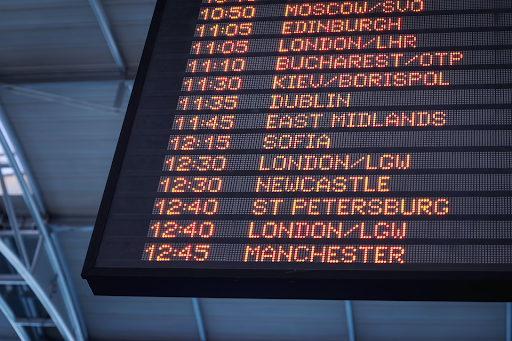
อธิบายรูปภาพนี้ |
รูปภาพแสดงตารางเที่ยวบินขาเข้าและขาออกของสนามบิน |
| พรอมต์ที่อัปเดต | การตอบสนองที่ดียิ่งขึ้น |
|---|---|
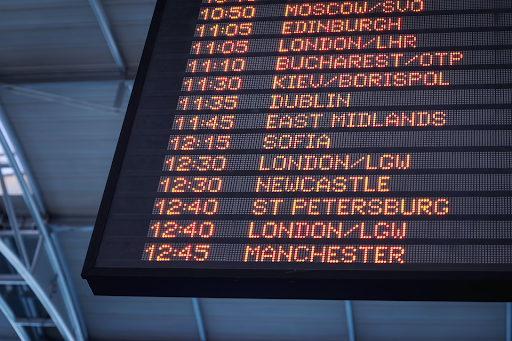 แยกวิเคราะห์เวลาและเมืองจากบอร์ดสนามบินที่แสดงในรูปภาพนี้เป็นรายการ |
เพิ่มตัวอย่าง
โมเดล Gemini รับอินพุตได้หลายรายการ ซึ่งสามารถใช้เป็นตัวอย่างเพื่อทำความเข้าใจเอาต์พุตที่คุณต้องการ การเพิ่มตัวอย่างเหล่านี้จะช่วยให้โมเดลระบุรูปแบบและใช้ ความสัมพันธ์ระหว่างรูปภาพและคำตอบที่ระบุกับตัวอย่างใหม่ได้ ซึ่งเรียกอีกอย่างว่า การเรียนรู้แบบ "Few-Shot"
ในตัวอย่างด้านล่าง ผลลัพธ์เริ่มต้นเขียนในรูปแบบประโยคและมี ประเทศ (บราซิล) ด้วย สมมติว่าคุณต้องการเอาต์พุตในรูปแบบหรือสไตล์อื่น และต้องการเฉพาะเมือง ไม่ใช่ประเทศ การเพิ่มตัวอย่างแบบ Few-Shot ลงในพรอมต์จะช่วยให้โมเดล ตอบสนองในแบบที่คุณต้องการได้
| พรอมต์ | คำตอบของโมเดล |
|---|---|
 ระบุเมืองพร้อมกับสถานที่สำคัญ |
สถานที่สำคัญคือรูปปั้นพระคริสต์ผู้ไถ่ในรีโอเดจาเนโร ประเทศบราซิล |
| พรอมต์ที่อัปเดต | การตอบสนองที่ดียิ่งขึ้น |
|---|---|
|
ระบุเมืองพร้อมกับสถานที่สำคัญ 
|
เมือง: โรม สถานที่สำคัญ: โคลอสเซียม |

|
เมือง: ปักกิ่ง, สถานที่สำคัญ: พระราชวังต้องห้าม |

|
เมือง: รีโอเดจาเนโร, สถานที่สำคัญ: รูปปั้นพระคริสต์ผู้ไถ่ |
ดูรายละเอียดทีละขั้นตอน
สำหรับงานที่ซับซ้อน เช่น งานที่ต้องใช้ทั้งความเข้าใจด้านภาพและการให้เหตุผล การแบ่งงานออกเป็นขั้นตอนเล็กๆ ที่ตรงไปตรงมายิ่งขึ้นอาจเป็นวิธีที่มีประโยชน์ หรือคุณอาจขอให้โมเดล "คิดทีละขั้นตอน" ในพรอมต์โดยตรงก็ได้
| พรอมต์ | คำตอบของโมเดล |
|---|---|

กระดาษชำระจะหมดเมื่อใด |
เร็วๆ นี้ คุณจะเหลือเพียง 3 ม้วน |
| พรอมต์ที่อัปเดต | การตอบสนองที่ดียิ่งขึ้น |
|---|---|

|
|
โจทย์คณิตศาสตร์หรือโจทย์ประเภทอื่นๆ เป็นตัวเลือกที่ยอดเยี่ยมในการขอให้โมเดลคิดแบบทีละขั้นตอน
| พรอมต์ | การตอบกลับ |
|---|---|
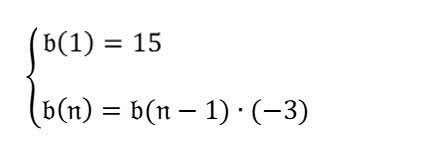
พจน์ที่ 4 ในลำดับคืออะไร |
-135 |
คำตอบจากโมเดลไม่ถูกต้อง วิธีปรับปรุงเรื่องนี้คือการขอให้โมเดลแยกวิเคราะห์ปัญหา ก่อนตอบพรอมต์
| พรอมต์ | การตอบกลับ |
|---|---|
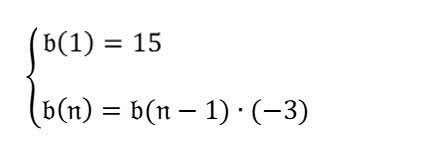
แยกวิเคราะห์สูตรในรูปภาพก่อน จากนั้นตอบคำถาม "พจน์ที่ 4 ในลำดับคืออะไร" โดยอิงตามสูตร |
คลิกเพื่อขยายผลลัพธ์$$ b(n) = b(n-1) * (-3) $$ $$ b(1) = 15 $$
$$ b(4) = b(4-1) * (-3) $$ $$ b(4) = b(3) * (-3) $$ $$ b(3) = b(3-1) * (-3) $$ $$ b(3) = b(2) * (-3) $$ $$ b(2) = b(2-1) * (-3) $$ $$ b(2) = b(1) * (-3) $$ $$ b(2) = 15 * (-3) $$ $$ b(2) = -45 $$ $$ b(3) = b(2) * (-3) $$ $$ b(3) = -45 * (-3) $$ $$ b(3) = 135 $$ $$ b(4) = b(3) * (-3) $$ $$ b(4) = 135 * (-3) $$ $$ b(4) = -405 $$ ดังนั้น พจน์ที่ 4 ในลำดับคือ -405 |
คำตอบของโมเดลนี้ถูกต้องแล้ว แต่หากต้องการให้คำตอบมีประสิทธิภาพมากยิ่งขึ้น คุณสามารถขอให้โมเดลคิดทีละขั้นตอนได้
| พรอมต์ที่อัปเดต | การตอบสนองที่ดียิ่งขึ้น |
|---|---|
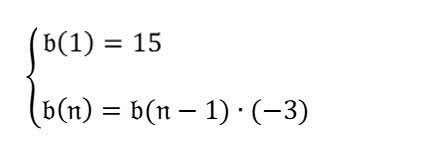
พจน์ที่ 4 ในลำดับคืออะไร คิดทีละขั้นตอน |
พจน์แรกคือ 15 พจน์ที่ 2 คือ b(1) * (-3) = 15 * (-3) = -45 พจน์ที่ 3 คือ b(2) * (-3) = -45 * (-3) = 135 พจน์ที่ 4 คือ b(3) * (-3) = 135 * (-3) = -405 |
ระบุรูปแบบเอาต์พุต
ปัญหาที่พบบ่อยคือความจำเป็นที่เอาต์พุตของโมเดลต้องอยู่ในรูปแบบที่แน่นอน (เช่น Markdown, JSON, HTML) โดยเฉพาะอย่างยิ่งหากงานดาวน์สตรีมต้อง รับข้อมูลเอาต์พุตของโมเดล คุณลองสร้างเอาต์พุตในรูปแบบนั้นได้ โดยสั่งให้โมเดลทำเช่นนั้นภายในพรอมต์ ตัวอย่าง 2 รายการมีดังนี้
| พรอมต์ | คำตอบของโมเดล |
|---|---|
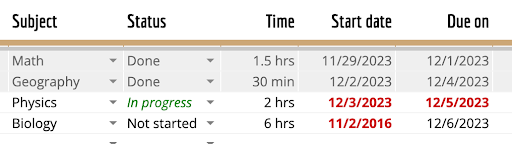
แยกวิเคราะห์ตารางในรูปภาพนี้เป็นรูปแบบมาร์กดาวน์ |
| เรื่อง | สถานะ | เวลา | วันที่เริ่มต้น | กำหนดส่ง | | ------- | ------ | ---- | ---------- | ------ | | คณิตศาสตร์ | เสร็จแล้ว | 1.5 ชม. | 29/11/2023 | 1/12/2023 | | ภูมิศาสตร์ | เสร็จแล้ว | 30 นาที | 2/12/2023 | 4/12/2023 | | ฟิสิกส์ | กำลังดำเนินการ | 2 ชั่วโมง | 03/12/2023 | 05/12/2023 | | ชีววิทยา | ยังไม่เริ่ม | 6 ชม. | 02/11/2016 | 06/12/2023 | |
| พรอมต์ | คำตอบของโมเดล |
|---|---|

ระบุรายการแอตทริบิวต์ต่อไปนี้ทั้งหมด ส่วนผสม ประเภทอาหาร มังสวิรัติหรือไม่ ในรูปแบบ JSON |
|
วางรูปภาพไว้ก่อนสำหรับพรอมต์แบบรูปภาพเดียว
แม้ว่า Gemini จะตีความรูปภาพและข้อความในพรอมต์ได้ตามลำดับใดก็ได้ แต่การวาง รูปภาพเดี่ยวไว้ก่อนพรอมต์ข้อความอาจให้ผลลัพธ์ที่ดีกว่า ในตัวอย่างต่อไปนี้ คุณจะเห็นว่ารูปภาพจะมาก่อนข้อความใน แต่ละพรอมต์
การแก้ปัญหาพรอมต์มัลติโมดัล
คุณอาจต้องแก้ปัญหาพรอมต์หากไม่ได้รับคำตอบที่เป็นประโยชน์ คุณลองใช้กลยุทธ์ต่อไปนี้ได้
หากโมเดลไม่ได้ดึงข้อมูลจากส่วนที่เกี่ยวข้องของรูปภาพ
หากต้องการคำตอบที่เฉพาะเจาะจงมากขึ้น คุณสามารถระบุลักษณะของรูปภาพ ที่ต้องการให้พรอมต์ดึงข้อมูลมาใช้ในการตอบกลับ
| พรอมต์ | คำตอบของโมเดล |
|---|---|
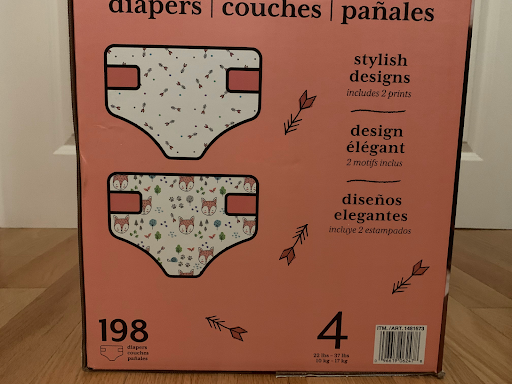
ผ้าอ้อมเหล่านี้จะใช้ได้นานกี่วันสำหรับทารก |
ผ้าอ้อมจะใช้ได้ 198 วันก่อนจะหมด |
| พรอมต์ที่อัปเดต | การตอบสนองที่ดียิ่งขึ้น |
|---|---|
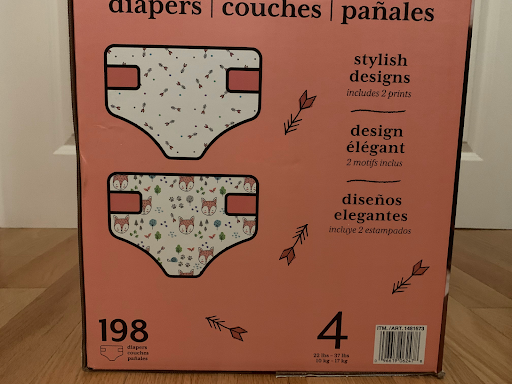
ผ้าอ้อมเหล่านี้จะใช้ได้นานแค่ไหนก่อนจะหมด ใช้น้ำหนักที่แสดงบนกล่องเพื่อกำหนดอายุของเด็ก และใช้จำนวนผ้าอ้อมทั้งหมดในกล่อง นำจำนวนทั้งหมดมาหารด้วยจำนวนผ้าอ้อมที่เด็กใช้ต่อวัน |
กล่องนี้มีผ้าอ้อม 198 ชิ้น กล่องระบุว่าผ้าอ้อมเหมาะสำหรับเด็กที่มีน้ำหนัก 22-37 ปอนด์ เด็กที่มีน้ำหนักในช่วงนี้โดยเฉลี่ยมีแนวโน้มที่จะมีอายุระหว่าง 1 ถึง 2 ปี โดยปกติแล้วเด็กอายุ 2 ขวบจะใช้ผ้าอ้อม 6 ผืนต่อวัน ดังนั้นผ้าอ้อมจะใช้ได้ประมาณ 33 วัน (198/6) |
หากเอาต์พุตของโมเดลเป็นแบบทั่วไปมากเกินไปและไม่ปรับให้เข้ากับอินพุตรูปภาพ
หากต้องการช่วยให้โมเดลปรับแต่งคำตอบให้เหมาะกับรูปภาพ ให้ลองขอให้โมเดลอธิบายรูปภาพก่อนที่จะดำเนินการให้เหตุผล
| พรอมต์ | คำตอบของโมเดล |
|---|---|




รูปภาพเหล่านี้มีอะไรที่เหมือนกัน |
รูปภาพทั้ง 4 รูปเป็นตัวอย่างของการถ่ายภาพทิวทัศน์ |
| พรอมต์ที่อัปเดต | การตอบสนองที่ดียิ่งขึ้น |
|---|---|




ก่อนอื่น ให้อธิบายรายละเอียดของสิ่งที่อยู่ในแต่ละรูปภาพ รูปภาพเหล่านี้มีอะไรที่เหมือนกัน |
รูปภาพแรกแสดงภาพคนกำลังจัดกระเป๋าเดินทาง รูปภาพที่ 2 แสดงทางเดินที่ว่างเปล่าในห้างสรรพสินค้า รูปภาพที่ 3 แสดงม้วนกระดาษชำระ รูปภาพที่ 4 แสดงทะเลที่มืดครึ้มและมีพายุ สิ่งที่เหมือนกันระหว่างรูปภาพเหล่านี้คือทั้งหมดเป็นตัวอย่างของพื้นที่กึ่งกลาง Liminal Space คือสถานที่หรือสถานการณ์ที่อยู่ระหว่างสถานที่หรือสถานการณ์อื่นๆ 2 แห่ง โดยมักมีลักษณะของความไม่แน่นอนหรือความคลุมเครือ ภาพแรกแสดงให้เห็นว่าบุคคลดังกล่าวอยู่บ้านและกำลังเดินทาง ภาพที่ 2 แสดงทางเดินระหว่างร้านค้า 2 ร้าน ภาพที่ 3 เป็นกระดาษชำระ ซึ่งแสดงถึงห้องน้ำ ห้องน้ำเป็นพื้นที่เปลี่ยนผ่านระหว่างพื้นที่ส่วนตัว และพื้นที่สาธารณะ เป็นที่ที่เราเตรียมตัวเพื่อเข้าหรือออกจากโลกภายนอก ภาพที่ 4 แสดงทะเลในระหว่างที่สงบและมีพายุ พื้นที่กึ่งกลางอาจทั้งน่าตื่นเต้นและน่ากังวล ซึ่งอาจเป็นจุดเริ่มต้นใหม่หรือจุดสิ้นสุดก็ได้ ซึ่งอาจเป็นที่ที่ใช้ไตร่ตรองหรือที่ที่ใช้ลงมือทำ |
นอกจากนี้ คุณยังลองถามโมเดลอย่างชัดเจนให้ดูสิ่งที่อยู่ในรูปภาพได้ด้วย
| พรอมต์ที่อัปเดต | การตอบสนองที่ดียิ่งขึ้น |
|---|---|




รูปภาพเหล่านี้มีอะไรที่เหมือนกัน อ้างอิงสิ่งที่อยู่ในรูปภาพในคำตอบของคุณ |
รูปภาพทั้งหมดเกี่ยวข้องกับการท่องเที่ยว รูปภาพแรกแสดงคนกำลังจัดกระเป๋าเดินทาง รูปภาพที่ 2 แสดง ทางเดินที่ว่างเปล่าในห้างสรรพสินค้า รูปภาพที่ 3 แสดงกระดาษชำระที่วางซ้อนกัน และรูปภาพที่ 4 แสดง ทะเลที่มืดครึ้มและมีพายุ รูปภาพเหล่านี้เกี่ยวข้องกับการเดินทางทั้งหมดเนื่องจากเป็นสิ่งที่ผู้คนต้องการหรือใช้เมื่อ เดินทาง รูปภาพแรกแสดงให้เห็นบุคคลกำลังจัดกระเป๋าเดินทาง ซึ่งเป็นสิ่งที่ผู้คนทำเมื่อ กำลังจะเดินทาง รูปภาพที่ 2 แสดงทางเดินที่ว่างเปล่าในห้างสรรพสินค้า ซึ่งเป็นสถานที่ที่ผู้คน มักจะไปซื้อของสำหรับทริป ภาพที่ 3 แสดงกระดาษชำระซ้อนกัน ซึ่งเป็นสิ่งที่ผู้คนมักใช้เมื่อเดินทาง รูปภาพที่ 4 แสดงทะเลที่มืดครึ้มและมีพายุ ซึ่งเป็น สิ่งที่ผู้คนมักพบเจอเมื่อเดินทาง |
เคล็ดลับเดียวกันนี้ใช้ได้กับผลงานครีเอทีฟโฆษณาจากรูปภาพ ในตัวอย่างต่อไปนี้ที่มี กระต่าย การขอให้โมเดลรวมแง่มุมจากรูปภาพอย่างชัดเจนจะ ปรับปรุงเอาต์พุตได้
| พรอมต์ | คำตอบของโมเดล |
|---|---|

ช่วยแต่งกลอนเกี่ยวกับรูปภาพนี้ให้หน่อยได้ไหม |
กระต่ายน้อยตัวนุ่มสีน้ำตาล เจ้ากินหญ้าเขียวหวาน |
| พรอมต์ที่อัปเดต | การตอบสนองที่ดียิ่งขึ้น |
|---|---|

ช่วยแต่งกลอนที่บรรยายและน่าทึ่งเกี่ยวกับรูปภาพนี้พร้อมระบุสถานที่ได้ไหม |
กระต่ายน้อยบนทุ่งหญ้าเขียว ทะเลเป็นสีฟ้า กระต่ายน้อยบอกฉันหน่อย อาจเป็นเพราะความกว้างใหญ่ของทุกสิ่ง กระต่ายน้อย ฉันสงสัยว่าเธอฝันถึงอะไร ไม่ว่าจะเป็นอะไรก็ตาม เจ้ากระต่ายน้อย |
การแก้ปัญหาว่าส่วนใดของพรอมต์ที่ล้มเหลว
การจะทราบว่าพรอมต์ล้มเหลวเนื่องจากโมเดลไม่เข้าใจรูปภาพตั้งแต่แรก หรือเข้าใจรูปภาพแต่ไม่ได้ทำตามขั้นตอนการให้เหตุผลที่ถูกต้องในภายหลังนั้นอาจเป็นเรื่องยาก หากต้องการแยกความแตกต่างระหว่างเหตุผลเหล่านั้น ให้ขอให้โมเดลอธิบายสิ่งที่อยู่ในรูปภาพ
ในตัวอย่างต่อไปนี้ หากโมเดลตอบกลับด้วยของว่างที่ดูน่าประหลาดใจเมื่อจับคู่กับชา (เช่น ป๊อปคอร์น) คุณสามารถแก้ปัญหาเบื้องต้นเพื่อพิจารณาว่าโมเดลจดจำได้อย่างถูกต้องว่ารูปภาพมีชาหรือไม่
| พรอมต์ | พรอมต์สำหรับการแก้ปัญหา |
|---|---|

ฉันจะทำของว่างอะไรได้บ้างใน 1 นาทีที่กินกับสิ่งนี้ได้ดี |

อธิบายสิ่งที่อยู่ในรูปภาพนี้ |
อีกกลยุทธ์หนึ่งคือการขอให้โมเดลอธิบายเหตุผล ซึ่งจะช่วยให้คุณ จำกัดส่วนของเหตุผลที่ผิดพลาดได้ หากมี
| พรอมต์ | พรอมต์สำหรับการแก้ปัญหา |
|---|---|

ฉันจะทำของว่างอะไรได้บ้างใน 1 นาทีที่กินกับสิ่งนี้ได้ดี |

ฉันจะทำของว่างอะไรได้บ้างใน 1 นาทีที่กินกับสิ่งนี้ได้ดี โปรดให้เหตุผล |
ขั้นตอนถัดไป
- ลองเขียนพรอมต์มัลติโมดัลของคุณเองโดยใช้ AI ของ Google Studio
- ดูข้อมูลเกี่ยวกับการใช้ Gemini Files API สำหรับ การอัปโหลดไฟล์สื่อและการรวมไฟล์เหล่านั้นไว้ในพรอมต์ได้ที่คำแนะนำเกี่ยวกับ Vision, Audio และ การประมวลผลเอกสาร
- ดูคำแนะนำเพิ่มเติมเกี่ยวกับการออกแบบพรอมต์ เช่น การปรับพารามิเตอร์การสุ่มตัวอย่าง ได้ที่หน้ากลยุทธ์พรอมต์

